Тийиштүү орнотууларды конфигурациялаганыңызда, иш тутуму файлдарды автоматтык түрдө жаңыртуу үчүн Windows Update веб-сайтына мезгил-мезгили менен кирип турат. Эгер сизге бул функция керек болбосо, анда компьютериңиздин Windows сайтына кирүүсүнө жол бербеңиз.
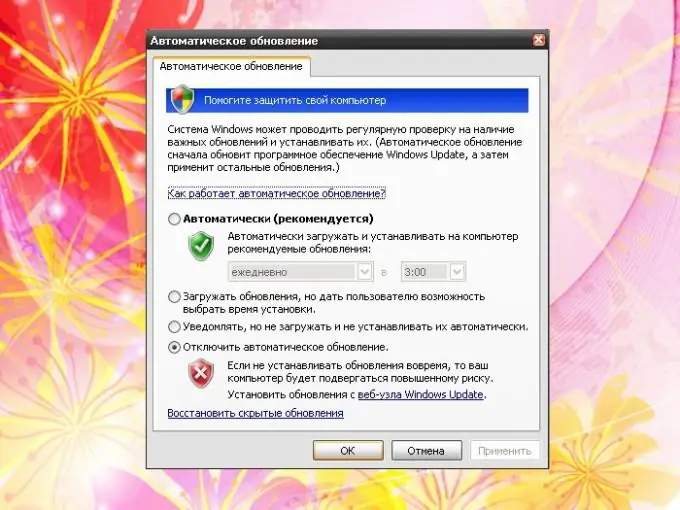
Нускамалар
1 кадам
Тутум файлдары "Автоматтык жаңыртуу" компонентинин жардамы менен жаңыртылат. Аны чакырып, өз каалоосу боюнча настройкалоо үчүн, "Баштоо" менюсу аркылуу "Башкаруу панели" тутумунун бөлүмүн ачыңыз. Коопсуздук борбору категориясында издеп жаткан сүрөтчөнү чыкылдатыңыз.
2-кадам
Бул компонентти чакыруунун дагы бир жолу бар. "Старт" баскычын же Windows баскычын чыкылдатып, "Бардык программалар" баскычы менен менюну кеңейтип, "Стандарт" папкасын, "Тутум шаймандары" ички папкасын тандап, кошумча менюдагы "Коопсуздук борбору" пунктун сол баскыч менен чыкылдатыңыз.. Ачылган терезеден "Автоматтык жаңыртуу" сүрөтчөсүн тандаңыз.
3-кадам
Жаңы диалог терезесинде "Автоматтык жаңыртууну өчүрүү" кутучасына маркерди орнотуңуз. Же болбосо, "Билдирип коюңуз, бирок аларды [жаңыртууларды] автоматтык түрдө жүктөп же орнотпойсуз." Пунктун тандап, маркер менен белгилей аласыз. Жаңы орнотуулар күчүнө кириши үчүн, Колдонуу баскычын чыкылдатыңыз. ОК баскычын же терезенин жогорку оң бурчундагы [x] сүрөтчөсүн чыкылдатып, "Автоматтык жаңыртуу" терезесин жабыңыз.
4-кадам
Автоматтык жаңыртууларды өчүрүп, тутумдун Windows Update сайтына кирүүсүнө тоскоол болсоңуз, антивирустук программа компьютериңизде орнотулгандыгын текшериңиз, анткени сиздин тутумуңуз сиздин компьютериңизди жаңы вирустардан, кесепеттүү программалардан коргой турган файлдарды кабыл албай калат. жана башкалар коопсуздукка коркунуч келтирет.
5-кадам
Антивирустук программаны чекене жерлерде сатып алууга же Интернеттен жүктөөгө болот. Иштеп чыгуучунун саясатына жараша, бул программаны акы төлөп же акысыз таратса болот. Эгер сиз Windows коопсуздугуна караманча каршы болсоңуз жана брандмауэрди дагы өчүрүп салсаңыз, антивирус программаңыз менен кошо брандмауэр орнотуңуз.






